متجر Windows ، افتراضيًا ، يقوم بتثبيت التطبيقات علىمحرك الأقراص C على نظام التشغيل Windows 10. إذا كان لديك محرك أقراص صغير ، أو كنت ترغب في الحفاظ على أكبر مساحة ممكنة في محرك الأقراص C ، فقد لا ترغب في تثبيت التطبيقات هناك. إذا كان التطبيق المذكور عبارة عن تطبيق Metro تم تثبيته من متجر Windows ، فيمكنك نقله بسهولة إلى محرك أقراص آخر دون الحاجة إلى متابعة عملية إزالة التثبيت وإعادة التثبيت بأكملها باستخدام ميزة Windows المضمنة. إليك الطريقة.
افتح تطبيق الإعدادات. اعتبارًا من الإصدار 10130 ، يمكن الوصول إلى الإعدادات من قائمة ابدأ المحسّنة كثيرًا. انتقل إلى الإعدادات> النظام وانقر فوق علامة التبويب التطبيقات والميزات. انتظر حتى يتم ملء قائمة التطبيقات المثبتة. بمجرد تحميل القائمة ، انقر فوق تطبيق Metro وستظهر لك زرين ؛ نقل وإلغاء التثبيت.

انقر على زر تحريك وسوف نافذة منبثقة سوفتظهر لإخبارك بمحرك الأقراص الذي تم تثبيت التطبيق عليه حاليًا. من القائمة المنسدلة ، حدد محرك الأقراص الذي تريد نقل التطبيق إليه. إنه يعمل أيضًا مع قسم محرك الأقراص كما يعمل مع محرك أقراص ثابت خارجي. بمجرد تحديد محرك الأقراص ، انقر فوق نقل وسيتم نقل التطبيق.
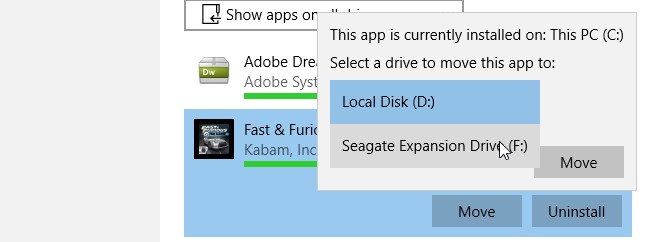
قد يستغرق نقل الوقت بعض الوقت وإذا قمت بنقلالتطبيق الذي يتعامل مع الملفات ، فقد ينسى الملفات التي فتحتها مؤخرًا أو آخر مجلد / دليل قمت بالوصول إليه. بخلاف ذلك ، لا توجد آثار جانبية أخرى لنقل التطبيقات من محرك إلى آخر. توفر هذه الميزة حجة قوية لتثبيت التطبيقات من متجر Windows لأنها تتيح لك خيار التنقل بسهولة.












تعليقات